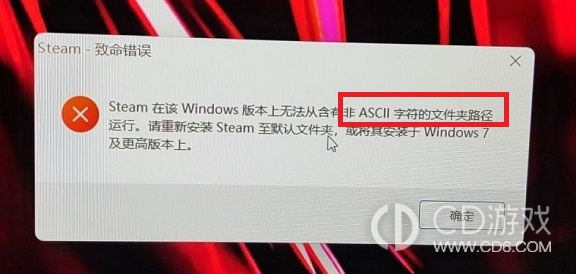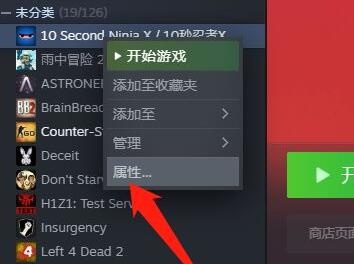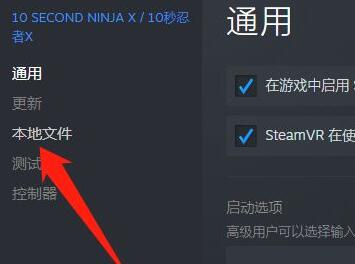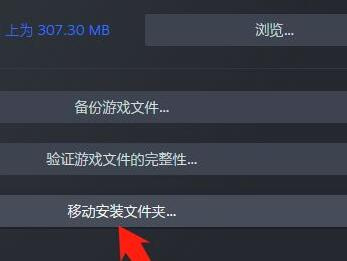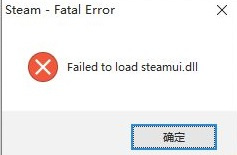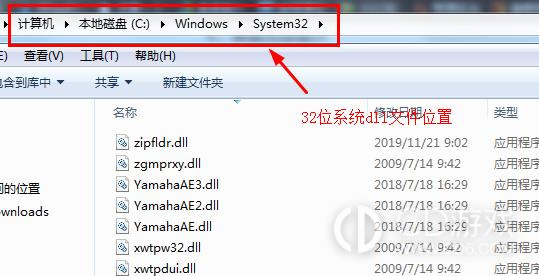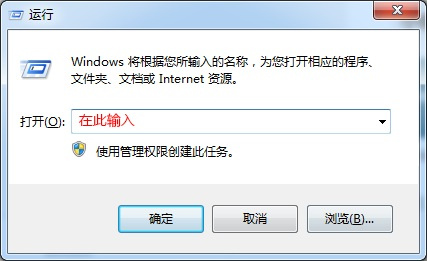《win11》steam致命错误怎么解决
有不少win11的电脑用户,在运行steam的时候,弹出一个提示框致命错误,导致无法运行steam,无法玩游戏,这是怎么回事呢?有什么解决的方法?下面就来教教大家。
win11steam致命错误怎么解决:
1、首先,我们要确认致命错误的原因。
2、例如下图,这里可以看到错误主要是“文件夹路径”导致的。
3、所以我们要做的非常简单,修改steam安装路径,“将中文都改成英文”即可。
4、如果是游戏打不开,那么可以右键它打开“属性”
5、然后进入“本地文件”
6、再选择“移动安装文件夹”并移动到一个没有中文的路径里即可。
7、也有可能是遇到“无法加载Steamui.dll”的问题。
8、那么我们只要去网上下载一个对应的文件,将它放入图示位置的文件夹里。
9、随后按下“win+r”打开运行,输入“regsvr32 steamui.dll”即可。
以上就是win11电脑运行steam出现致命错误提示的解决方法,按照以上流程就能帮你轻松解决问题,如果你还有win11系统不会解决的问题,不会使用的功能,CD游戏电脑教程频道都有详细的教程带给大家。
-
2024-05-18 魏虎娃
-
2024-05-16 魏虎娃
-
2024-05-13 魏虎娃
-
2024-05-07 魏虎娃
-
2024-04-24 魏虎娃
-
2024-04-22 魏虎娃
-
 《win11》微软应用商店打不开怎么办
《win11》微软应用商店打不开怎么办
2024-04-16
-
 《win11》安全中心打不开怎么办
《win11》安全中心打不开怎么办
2024-04-15
-
 《Win11》开机自动打开浏览器怎么解决
《Win11》开机自动打开浏览器怎么解决
2024-04-03
-
 《win11》电脑怎么分屏一半一半
《win11》电脑怎么分屏一半一半
2024-03-29